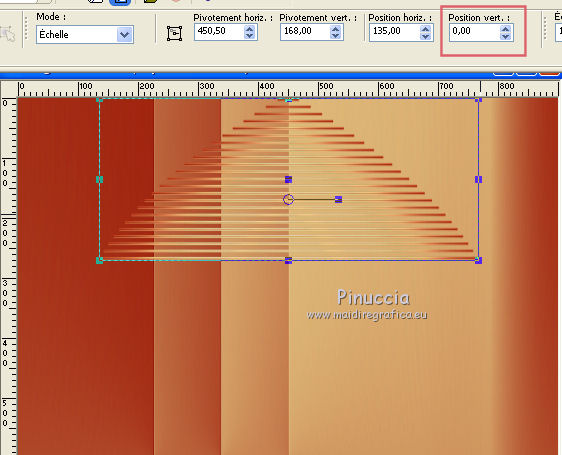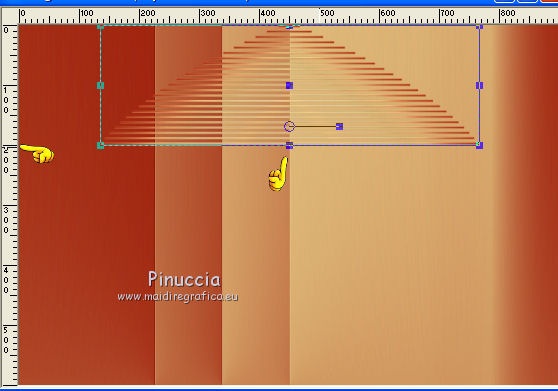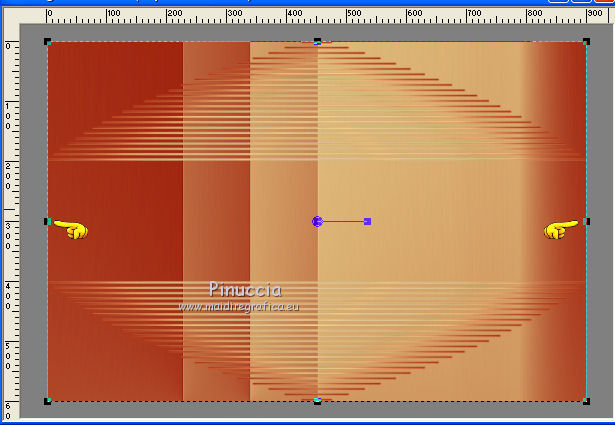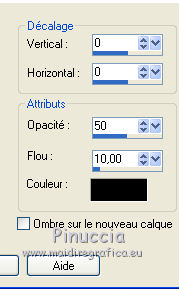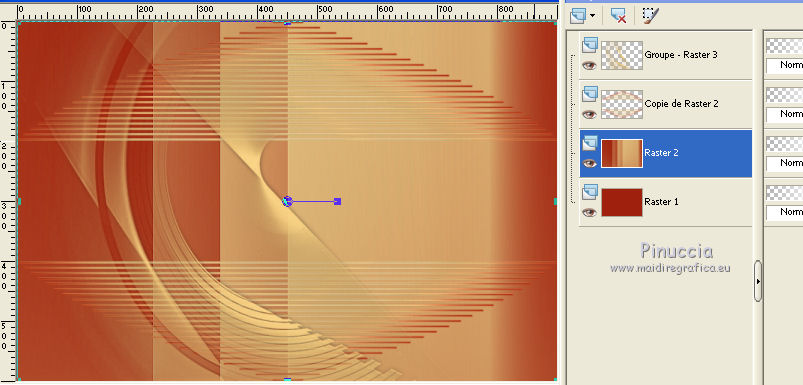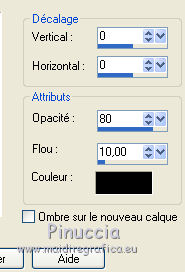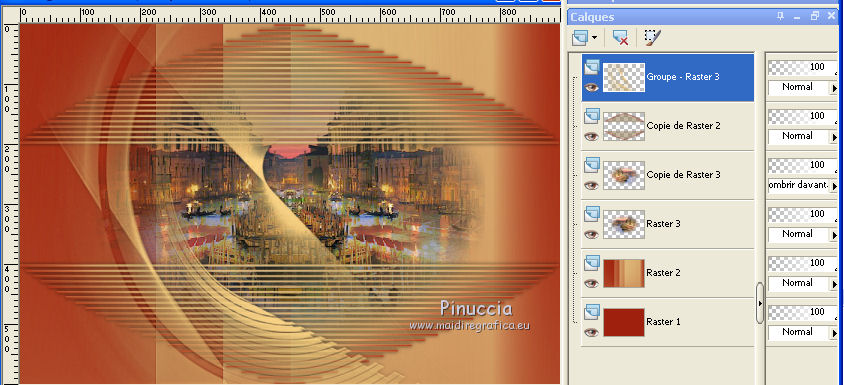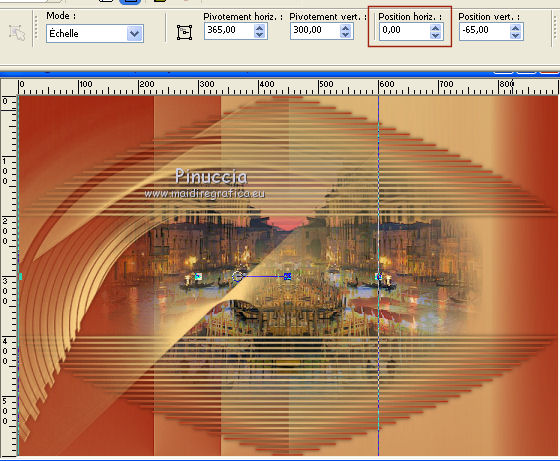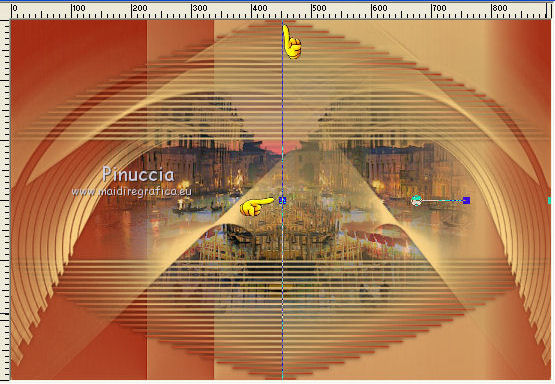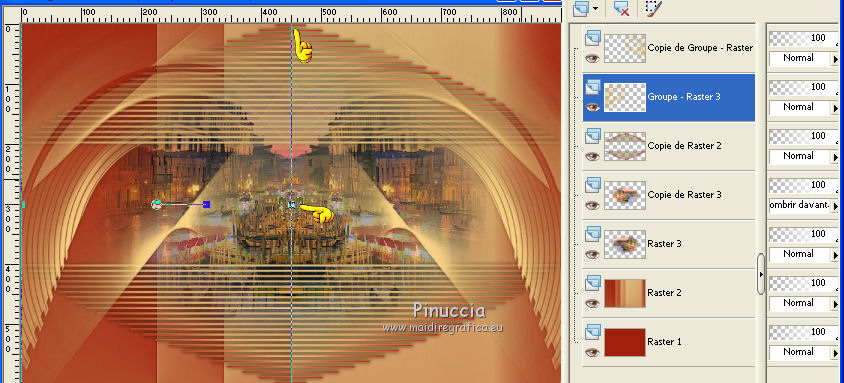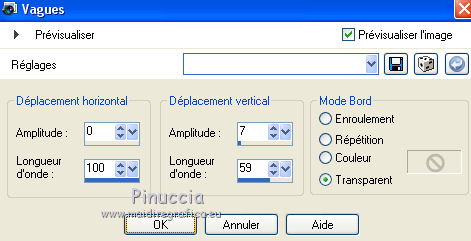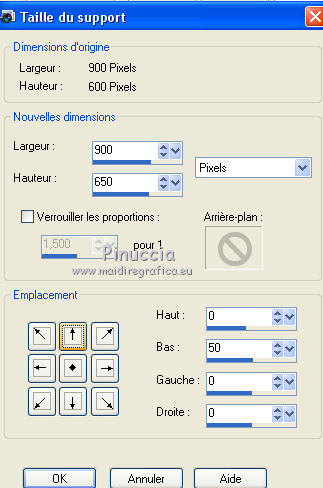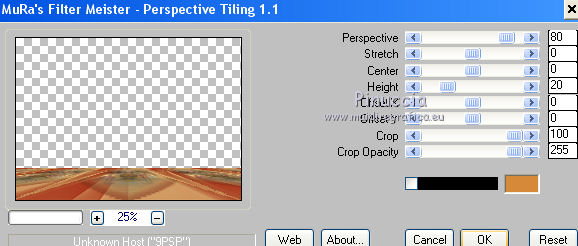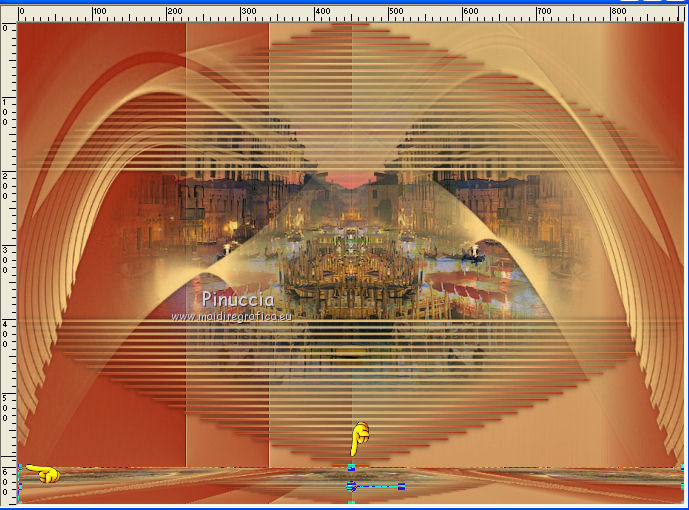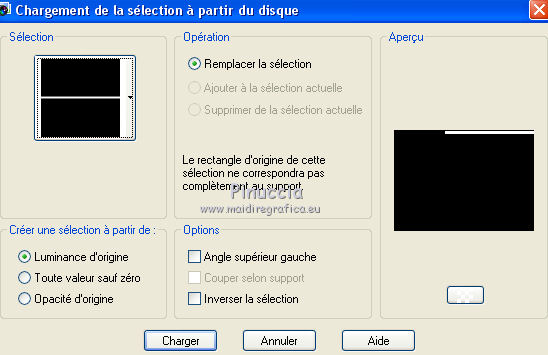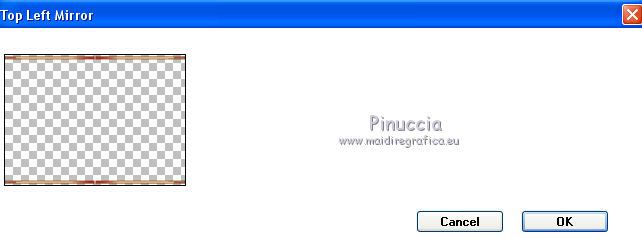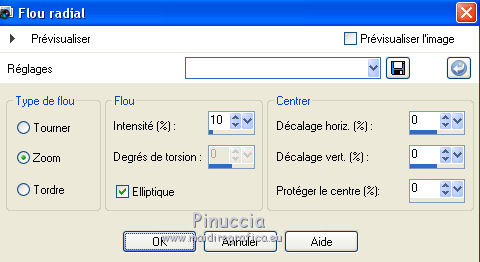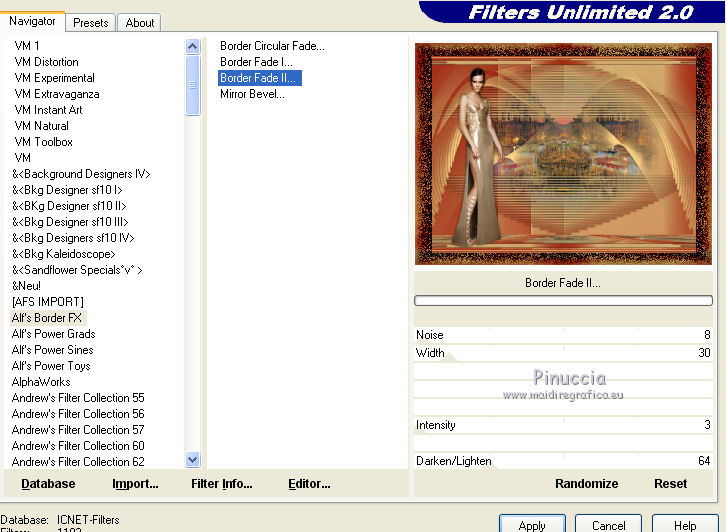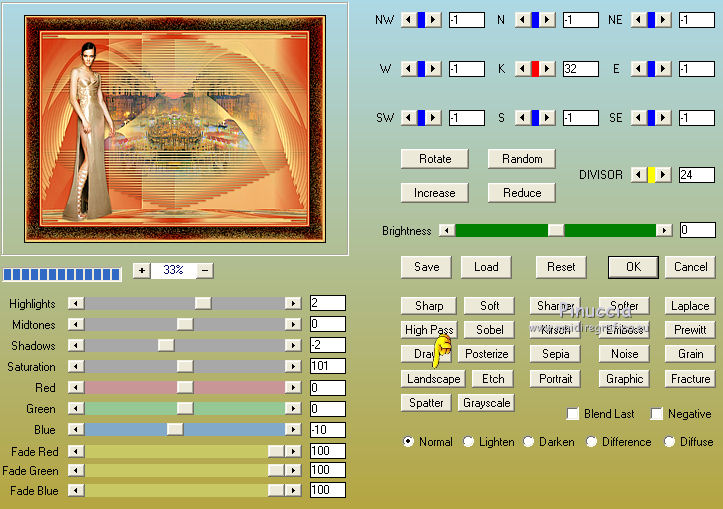|
TOP LOLIS


Merci beaucoup Neusa de ton invitation à traduire tes tutoriels en français.

Pour traduire ce tutoriel j'ai utilisé PSPX2, mais il peut également être exécuté avec les autres versions.
Suivant la version utilisée, vous pouvez obtenir des résultats différents.
Depuis la version X4, la fonction Image>Miroir a été remplacée par Image>Renverser horizontalement,
et Image>Renverser avec Image>Renverser verticalement.
Dans les versions X5 et X6, les fonctions ont été améliorées par la mise à disposition du menu Objets.
Avec la nouvelle version X7, nous avons à nouveau Miroir/Retourner, mais avec nouvelles différences.
Consulter, si vouz voulez, mes notes ici
Certaines dénominations ont changées entre les versions de PSP.
Les plus frequentes dénominations utilisées:

Vos versions
Nécessaire pour réaliser ce tutoriel:
Tubes à choix
Le reste du matériel ici
Pour les tubes utilisés merci Syl.
(ici les liens vers les sites des créateurs de tubes)
Modules Externes.
consulter, si nécessaire, ma section de filtre ici
Filters Unlimited 2.0 ici
Alf's Border FX - Border Fade II ici
Mura's Meister - Copies ici
Mura's Meister - Perspective Tiling ici
Simple - Top Left Mirror ici
Simple - Left Right Wrap (bonus) ici
AAA Filters/Custom ici
Filtres Alf's Border FX et Simple peuvent être utilisés seuls ou importés dans Filters Unlimited.
voir comment le faire ici).
Si un filtre est fourni avec cette icône,  on est obligé à l'importer dans Unlimited on est obligé à l'importer dans Unlimited

N'hésitez pas à changer le mode mélange des calques et leur opacité selon les couleurs que vous utiliserez.
Dans les plus récentes versions de PSP, vous ne trouvez pas le dégradé d'avant plan/arrière plan ou Corel_06_029.
Vous pouvez utiliser le dégradé des versions antérieures.
Ici le dossier Dégradés de CorelX.
Placer la sélection dans le dossier Sélections.
Ouvrir le masque dans PSP et le minimiser avec le reste du matériel.
1. Choisir deux couleurs de votre tube.
Placer en avant plan la couleur claire, pour moi #e1bf7d
et en arrière plan la couleur foncée, pour moi #9f210d
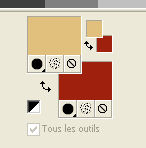
Préparer en avant plan un dégradé de premier plan/arrière plan, style Radial.
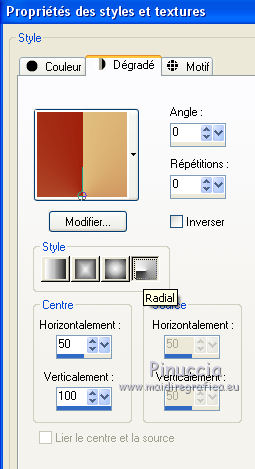
2. Ouvrir une nouvelle image transparente 900 x 600 pixels.
Remplir  l'image transparente avec la couleur d'arrière plan. l'image transparente avec la couleur d'arrière plan.
3. Calques>Nouveau calque raster.
Remplir  le calque du dégradé. le calque du dégradé.
4. Effets>Effets d'image>Mosaïque sans jointures.
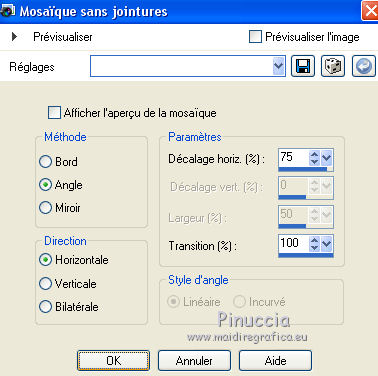
Édition>Répéter Mosaïque sans jointures.
Effets>Effets de bords>Accentuer.
5. Calques>Dupliquer.
Effets>Effets géométriques>Perspective horizontale.
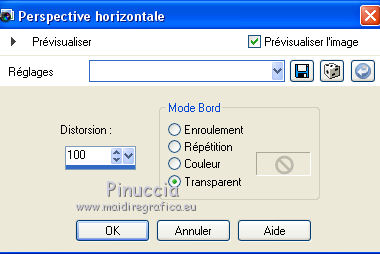
Image>Miroir.
Répéter Effets>Effets géométriques>Perspective horizontale, comme précédemment.
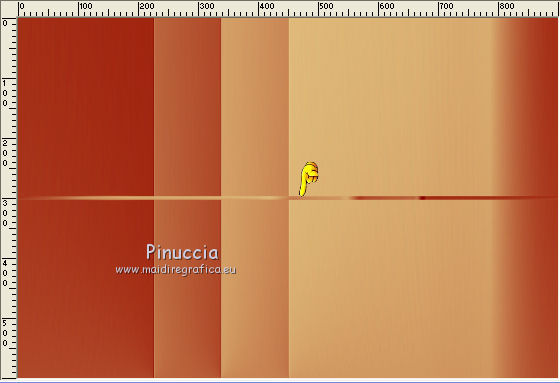
6. Effets>Effets de bords>Accentuer.
Image>Redimensionner, à 80%, redimensionner tous les calques décoché.
7. Effets>Modules Externes>Mura's Meister - Copies
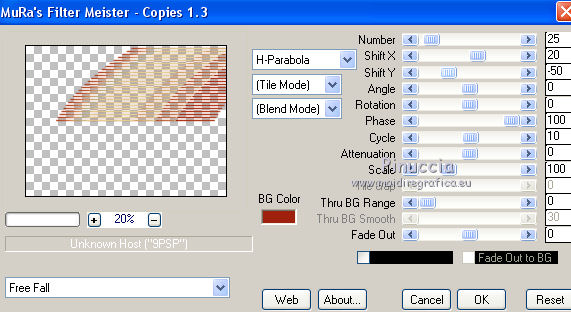
8. Effets>Effets de réflexion>Miroir rotatif.

9. Objets>Aligner>Haut.
Si vous travaillez avec une nouvelle version qui ne rends pas disponible le menu Objets,
utiliser l'outil Déplacement 
ou, avec l'outil sélecteur  placer Position vert. à 0,00. placer Position vert. à 0,00.
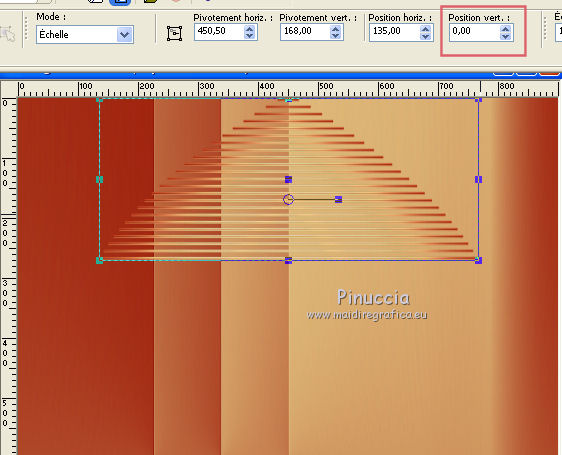
10. Activer l'outil Sélecteur 
en mode Échelle 
tirer le noeud central inférieur vers le haut jusqu'à 200 pixels.
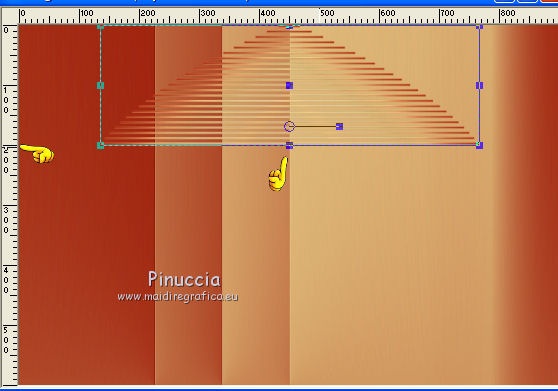
10. Calques>Dupliquer.
Image>Renverser.
Calques>Fusionner>Fusionner le calque de dessous.
11. À nouveau activer l'outil Sélecteur 
en mode Échelle 
pousser les noeuds à droite et à gauche jusqu'aux bords.
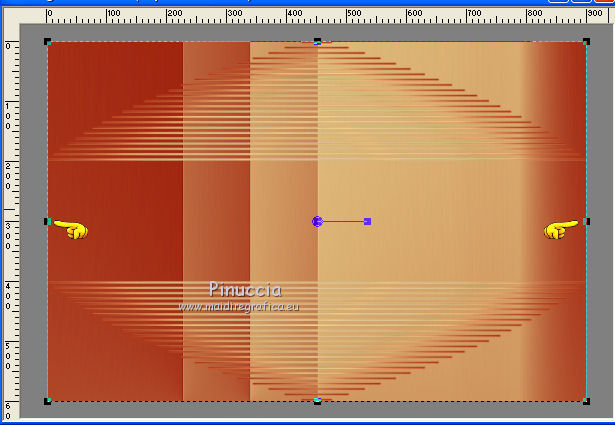
12. Calques>Nouveau calque raster.
Placer en avant plan la Couleur.
Remplir  avec la couleur d'avant plan. avec la couleur d'avant plan.
13. Calques>Nouveau calque de masque>A partir d'une image.
Ouvrir le menu deroulant sous la fenêtre d'origine et vous verrez la liste des images ouvertes.
Sélectionner le masque QabfNGY.

Calques>Fusionner>Fusionner le groupe.
14. Effets>Effets 3D>Ombre portée, couleur noire.
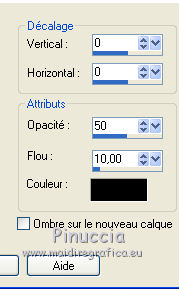
Réglage>Traitement rapide des photos.
15. Vous positionner sur le calque Raster 2.
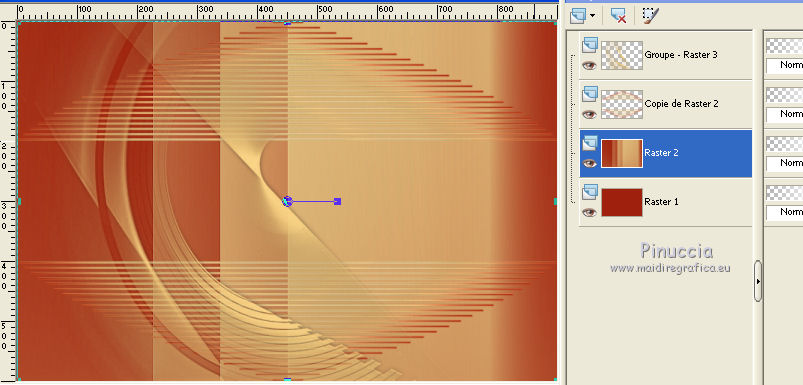
Ouvrir le tube du paysage - Édition>Copier.
Revenir sur votre travail et Édition>Coller comme nouveau calque.
Réglage>Traitement rapide des photos.
16. Vous positionner sur le calque Copie de Raster 2.
Effets>Effets 3D>Ombre portée, couleur noire.
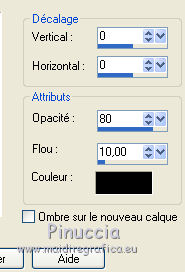
17. Activer à nouveau le calque Raster 2.
Calques>Dupliquer.
Image>Miroir.
Placer le calque en mode Assombrir davantage.
Réglage>Traitement rapide des photo (seulment sur ce calque)
18. Vous positionner sur le calque du masque.
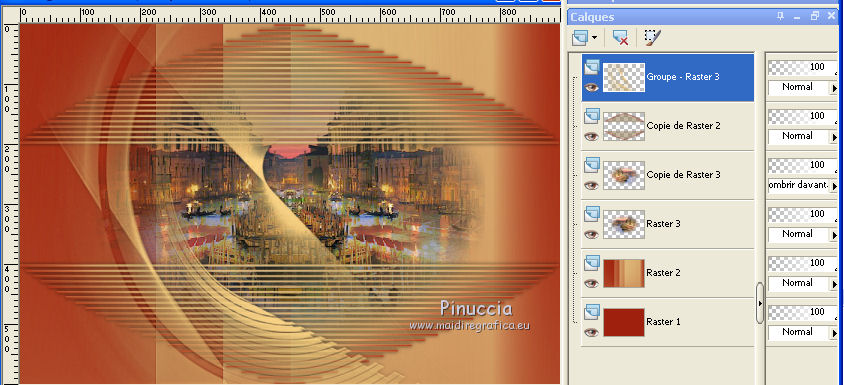
Image>Rotation libre - 90 degrés à droite.

19. Objets>Aligner>Gauche,
ou avec l'outil Sélecteur 
placer Position horiz. à 0,00.
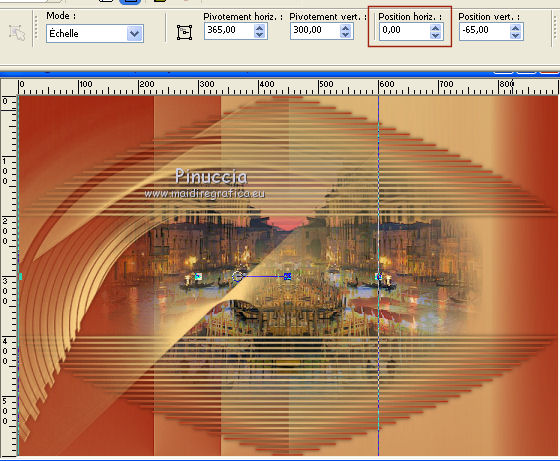
20. Calques>Dupliquer.
Image>Miroir.
21. Activer l'outil Sélecteur 
et pousser le noeud central gauche vers la droite, jusqu'à 450 pixels.
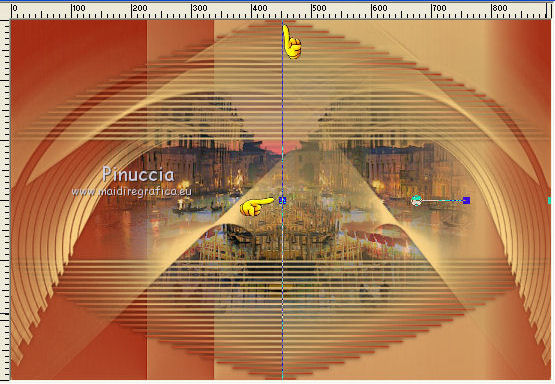
Vous positionner sur le calque de dessous de l'original
et pousser le noeud central droite vers la gauche, jusqu'à 450 pixels.
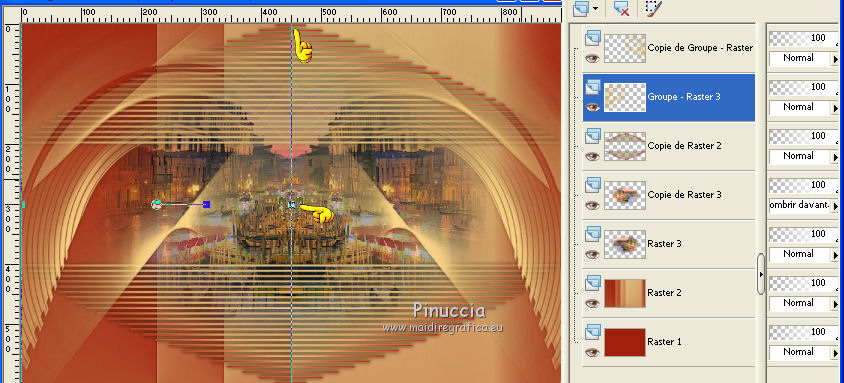
22. Vous positionner sur le calque du haut de la pile.
Calques>Fusionner>Fusionner le calque de dessous.
23. Effets>Effets de distorsion>Vagues.
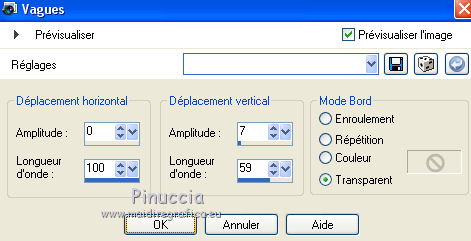
24. Calques>Fusionner>Calques visibles.
25. Calques>Dupliquer.
26. Vous positionner sur le calque Fusionné.
Image>Taille du support - 900 x 650 pixels.
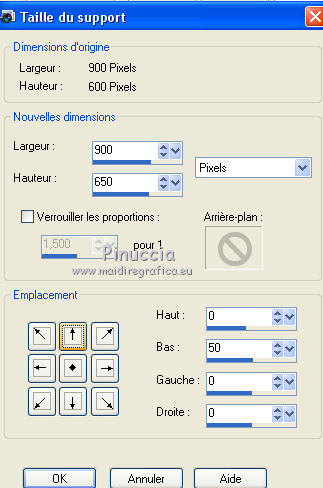
27. Vous positionner sur le calque Copie de Fusionné.
Effets>Modules Externes>Mura's Meister - Perspective Tiling.
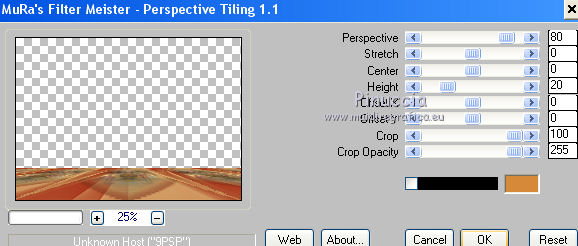
Calques>Agencer>Placer en bas de la pile.
28. Activer l'outil Sélecteur 
en mode Échelle 
pousser le noeud central supérieur vers le bas jusqu'à 600 pixel (le bord du calque de dessus).
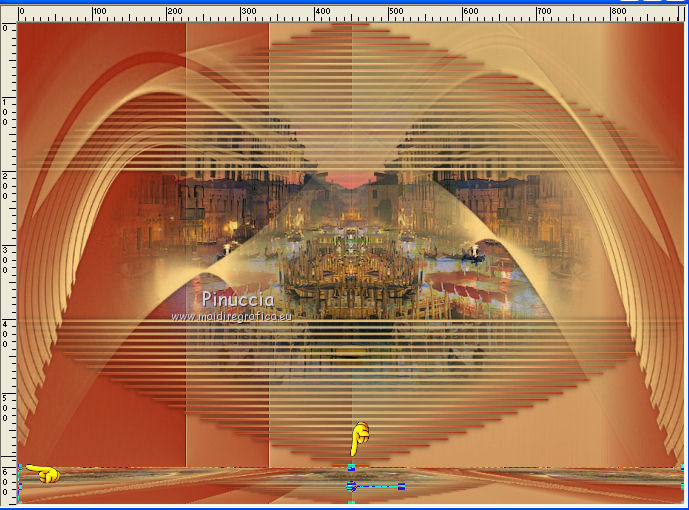
29. Vous positionner sur le calque de dessus.
Calques>Fusionner>Fusionner le calque de dessous.
30. Sélections>Charger/Enregistrer une sélection>Charger à partir du disque.
Chercher et charger la sélection select_lolis
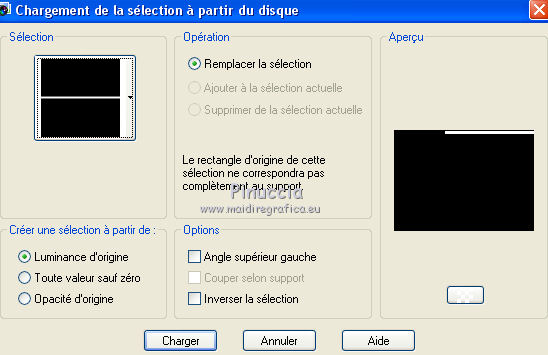
Sélections>Transformer la sélection en calque.
Sélections>Désélectionner tout.
31. Effets>Effets de bords>Éroder.
32. Effets>Modules Externes>Simple - Left Right Wrap.
33. Effets>Modules Externes>Simple - Top Left Mirror.
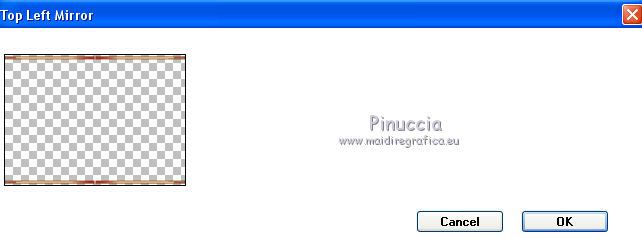
34. Calques>Fusionner>Fusionner le calque de dessous.
35. Édition>Copier.
Édition>Coller comme nouvelle image et minimiser cette image.
36. Ouvrir le tube principal - Édition>Copier.
Revenir sur votre travail et Édition>Coller comme nouveau calque.
Image>Redimensionner et positionner à votre convenance.
Effets>Effets 3D>Ombre portée, à choix.
37. Image>Ajouter des bordures, 3 pixels, symétrique, couleur d'arrière plan.
Image>Ajouter des bordures, 3 pixels, symétrique, couleur d'avant plan.
Image>Ajouter des bordures, 3 pixels, symétrique, couleur d'arrière plan.
38. Sélections>Sélectionner tout.
Image>Ajouter des bordures, 45 pixels, symétrique, couleur d'avant plan.
Sélections>Inverser.
Activer l'image minimisée à l'étape 35 - Édition>Copier.
Revenir sur votre travail et Édition>Coller dans la sélection.
39. Réglage>Flou>Flou radial.
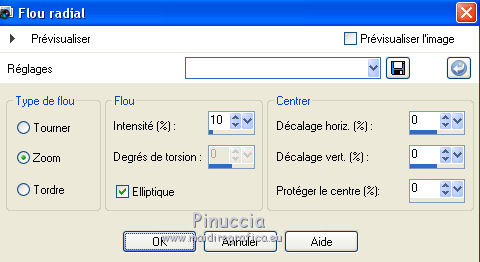
40. Effets>Modules Externes>Filters Unlimited 2.0 - Alf's Border FX - Border Fade II.
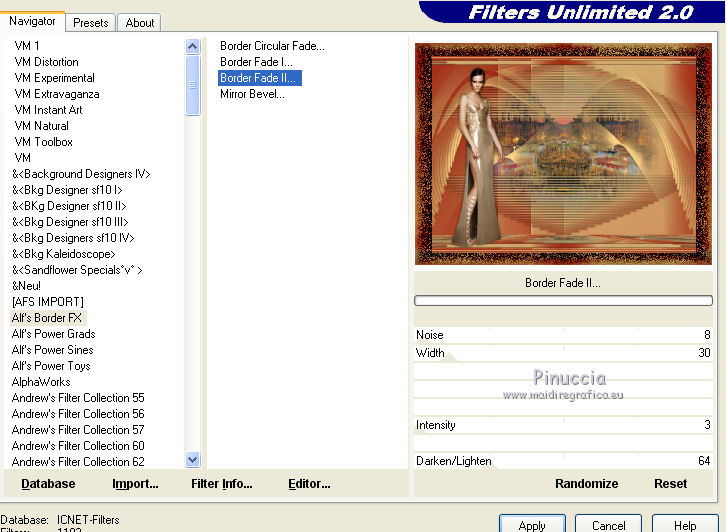
Réglage>Traitement rapide des photos.
42. Sélections>Sélectionner tout.
Sélections>Modifier>Contracter - 45 pixels.
43. Effets>Effets 3D>Ombre portée, couleur noire.

Sélections>Désélectionner tout.
44. Image>Ajouter des bordures, 3 pixels, symétrique, couleur d'avant plan.
45. Signer votre travail sur un nouveau calque.
46. Image>Redimensionner, à 900 pixels de largeur, redimensionner tous les calques coché.
47. Effets>Modules Externes>AAA Filters - Custom - Landscape.
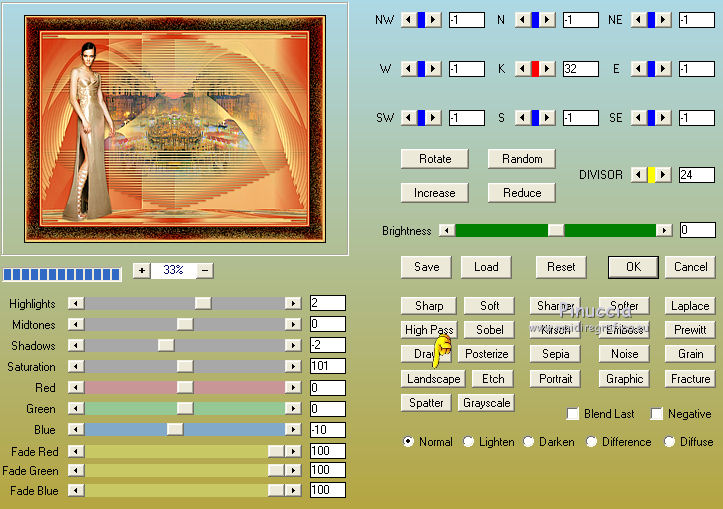
48. Enregistrer en jpg.
Version avec tubes de Luz Cristina


Vos versions
Merci

Olimpia

Lina

Mary LBDM

Si vous avez des problèmes, ou des doutes, ou vous trouvez un link modifié, ou seulement pour me dire que ce tutoriel vous a plu, vous pouvez m'écrire.
20 Mai 2019
|






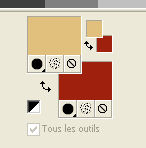
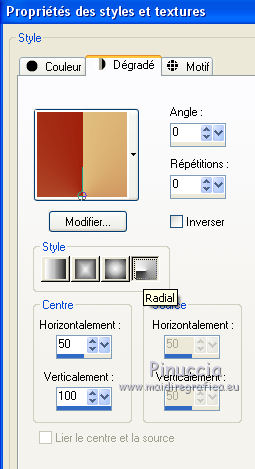
 l'image transparente avec la couleur d'arrière plan.
l'image transparente avec la couleur d'arrière plan.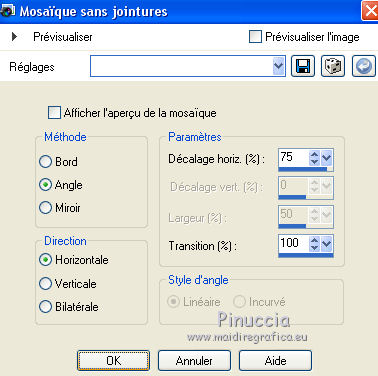
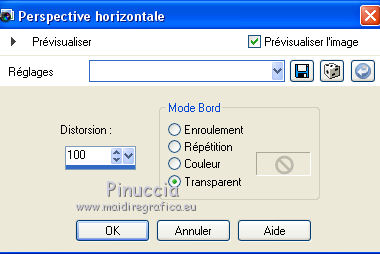
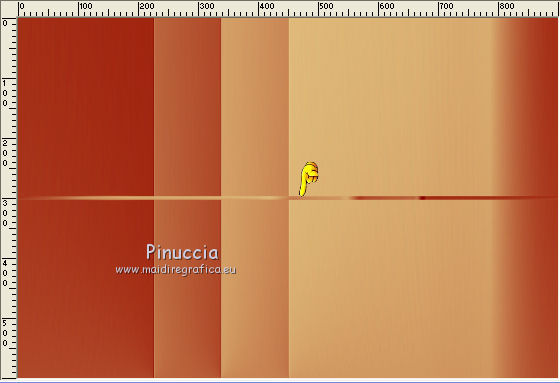
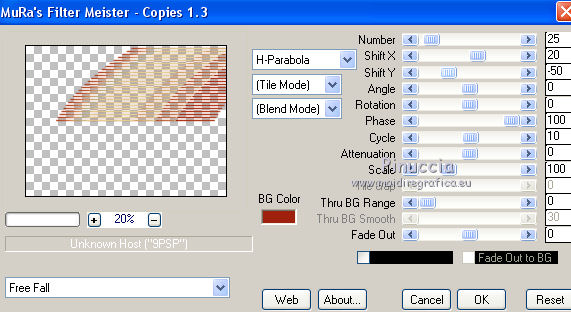


 placer Position vert. à 0,00.
placer Position vert. à 0,00.